Управление компьютером с телефона Android через Wi-Fi требуется преимущественно при просмотре фильмов и демонстрации презентаций. В обеих ситуациях смартфон будет выступать в роли пульта дистанционного управления или беспроводной мыши.
Для этого нам понадобится серверная и клиентская части программы (одна устанавливается на мобильное устройство, вторая – на ноутбук либо ПК). Устройства должны быть подключенными к одному беспроводному маршрутизатору. Рассмотрим десяток популярных приложений, подробно остановимся на двух – самых популярных.
Содержание
Содержание
- Remote Droid
- Wi-Fi Mouse Remote
- Wi-Fi Mouse HD
- Mouse Kit
- Monect Portable
- PC Remote
- Unified Remote
- TeamViewer
- Remote Link
- AirDroid
- Что нужно для удаленного управления?
- Работающий Xiaomi Mi Mix 4 показали на реальном видео
- Учёные определили состав неизвестной жидкости с поверхности Луны
- YouTube подготовил неприятный сюрприз для владельцев умных телевизоров
- В Google Play появилось полезное приложение от Xiaomi
- С 1 октября банки перестанут раздавать кредиты. Почему это важно и что можно сделать?
- Программы для управления компьютером с телефона
- Управление компьютером с телефона android
- Управления компьютерами с iOS
- Управление компьютером с планшета
- Скачать программы для управления компьютером с телефона
- Управление компьютером с телефона через usb
Remote Droid

После установки клиентской части на смартфон либо планшет, а серверной – на компьютер, эмулятор тачпада готов к работе. Она имитирует тачпад, который заменяется сенсорным дисплеем смартфона.
Экран представлен тремя функциональными зонами:
- самая большая, окантованная красными рамками, – сам тачпад;
- левая и правая – соответствующие им клавиши мыши.
Присутствует встроенная клавиатура с поддержкой большинства системных клавиш. Для применения настроек следует разорвать и установить соединение заново.
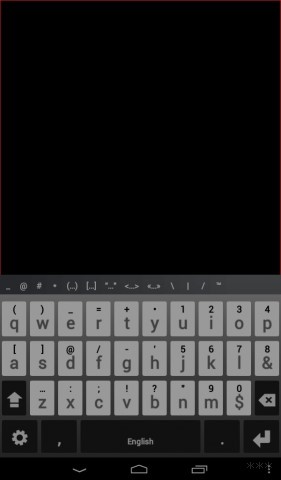
Wi-Fi Mouse Remote
Полноценно заменит беспроводные мышь, клавиатуру. Программа создана таким образом, чтобы пользователь смог с удобством работать с текстовыми и графическими редакторами, браузерами и файловыми менеджерами, даже трёхмерными играми.
В отличие от аналогов, присутствует функция фиксирования зажатой левой клавиши, что востребовано при выделении текста, файлов либо каталогов. Ряд дополнительных функций упростят масштабирование, пролистывание содержимого страниц, перемещение объектов в «Проводнике» и редакторах.
Эмуляция пролистывания колёсиком мыши создана для трехмерных виртуальных развлечений. Отдельно отметим совместимость с офисными программами от Microsoft. Рассчитана только на устройства с широкоформатными дисплеями. На большинстве планшетов картинка сжимается либо растягивается, а шрифты искажаются.
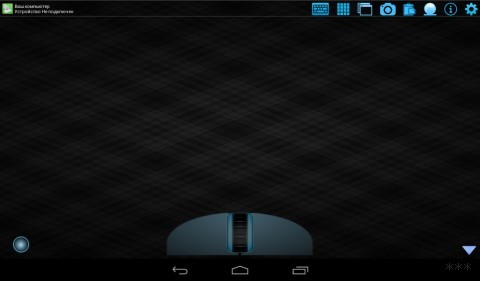
Wi-Fi Mouse HD
Примечательный эмулятор контроллеров ввода на ноутбуке – тачпадов, способный автоматизировать сопряжение устройств. Ничего особенного собой не представляет, если не зайти в дополнительные возможности. В них можно открыть полноценную компьютерную клавиатуру для Windows и Mac со всеми системными кнопками, в том числе мультимедийными.
Для смартфонов скачивайте Wi-Fi Mouse, а для планшетов – Wi-Fi Mouse HD.
Mouse Kit
Утилита позволяет управлять ноутбуком с телефона, эмулирует клавиатуру с мышью. Также она заточена под демонстрацию слайдов и презентаций. После первого подключения сопряжения могут происходить автоматически и не требовать обязательной авторизации.
Главная функция – эмулятор манипулятора мышь, организована в виде виртуального тачпада с кнопками, полоской для листания/перематывания. Может работать как клавиатура со всеми системными кнопками и ПДУ для управления демонстрацией презентаций с задействованием гироскопа.
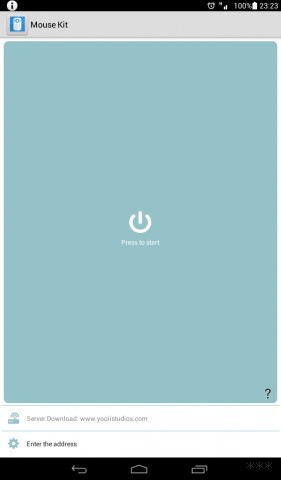
Monect Portable
В наборе функций, кроме стандартных, числятся трекбол и игровой контроллер, позволяющие геймерам наслаждаться компьютерными игрушками с телефоном в руках. При этом не вставая из дивана. Оформление клавиатуры схоже с дизайном геймерских устройств, но на ней также хорошо набирать текст.
В плане имитации геймпада у Monect Portable едва ли найдутся конкуренты. Разработчики позаботились о многообразии вариантов раскладки клавиш, адаптированных под разные жанры игр (гонки, аркады, шутеры).
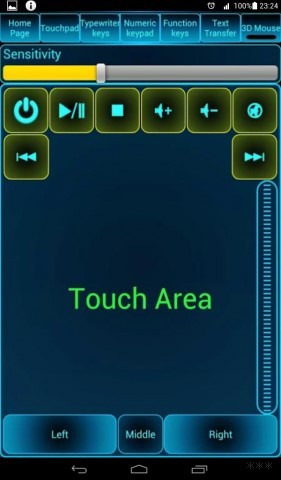
PC Remote
Подробности про это приложение тут:
После коммутации умеет работать в режимах «Touchpad», «Keyboard», имеет ряд утилит. Есть версии тачпада, адаптированные под браузеры и работу с мультимедиа (проигрыватели). Клавиатуры в PC Remote 3: классическая, экранная, функциональная – кнопки F1-F12, управления питанием, мультимедийные и навигационные.
Из дополнительного функционала:
- управляет удалённым рабочим столом;
- запускает мультимедийные, графические файлы, хранимые на ПК, смартфоне;
- поддерживает Диспетчер задач;
- выполняет роль ПДУ для работы со слайд-шоу.
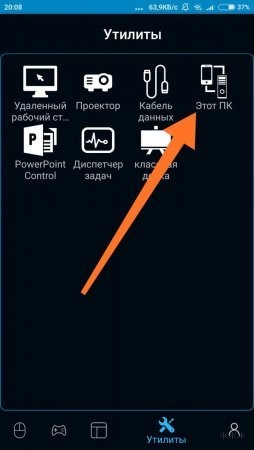
Unified Remote
Самый функциональный инструмент для управления ПК с Андроид-гаджета через Wi-Fi. Он состоит из следующих модулей:
- тачпад – привычная виртуальная мышь;
- клавиатура – стандартная и адаптированная под ввод текста;
- файловый менеджер – утилита для работы с файлами, каталогами: их удаления, переименования, копирования;
- мультимедийный пульт – средство для превращения телефона в ПДУ компьютером;
- режим активности – кнопки для выключения, перезагрузки ПК, перевода системы в режим сна, ожидания и гибернации;
- удалённый просмотр – отображение содержимого монитора на дисплее гаджета.
Есть у программы иные возможности, но они платные и узконаправленные, обычному пользователю не нужны, чтобы за них платить.
TeamViewer
Нюансы использования программы описаны в следующем видео:
Требует заведения учетной записи на сервере и авторизации при первом подключении. Функционал и возможности не отличаются от возможностей компьютерной версии:
- совместимость с Linux, Windows, Mac;
- полное управление компьютером, в том числе с помощью жестов;
- наличие списка контактов;
- передача звука, видео в высоком качестве;
- высокая степень безопасности;
- клиент волен предоставлять несколько видов доступа к своему ПК.
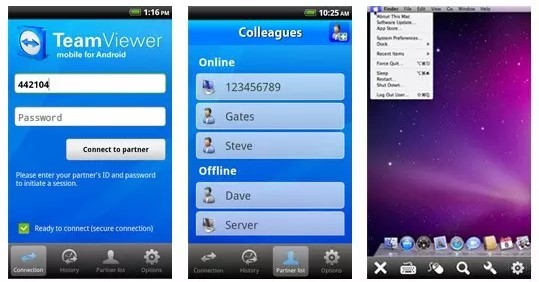
Remote Link
Программа превращает гаджеты в терминалы для управления ноутбуком или компьютером через Wi-Fi или Bluetooth. Используется для показа презентаций и контроля мультимедийных проигрывателей. Для управления рабочим столом присутствует клавиатура с мультисенсорными жестами, а геймеров порадует режим эмуляции игрового контроллера.
AirDroid
Утилита для управления смартфоном с компьютера или ноутбука через Wi-Fi. Поддерживает передачу файлов любого размера, управление большинством десктопных программ. Камера смартфона может использоваться для слежки или обеспечения безопасности. Режим «Только чтение» создан для наблюдения и просмотра потокового видео, прослушивания музыки.
Подобных приложений сотни, все они разные и по-своему интересны. А каким пользуетесь вы? Расскажите в комментариях!
Читайте как управляется компьютер через Андроид. Программы для удаленного доступа всегда пользовались успехом у пользователей. С появлением смартфонов стало понятно, что эти компактные гаджеты идеально подходят для того, чтобы, не вставая с дивана, посмотреть, сколько осталось процентов до окончания загрузки фильма на компьютер или же, находясь в другом городе, помочь знакомым настроить доступ к сети.
Более того, современные сервисы и программы для удаленного управления позволяют даже поиграть в игру, установленную на ПК, транслируя картинку на смартфон. Интересно? В онлайн-магазине Google Play собрано немало приложений, которые позволят управлять компьютером через Андроид-устройство. Сегодня мы вам о них расскажем.
Что нужно для удаленного управления?

Для начала о том, что нам пригодится, чтобы организовать удаленное управление компьютером. Помимо специального программного обеспечения (о нем ниже), которое должно быть установлено на оба устройства, нам нужно:
- подключить два устройства, для чего может использоваться как простой провод, так и беспроводные интерфейсы Wi-Fi и Bluetooth (также задействована может быть сеть Интернет: в этом случае оба устройства подключаются к одной учетной записи, находясь на огромном удалении друг от друга);
- немного времени на настройку, желание и минимум знаний.
Лучшие программы для удаленного управления компьютером через устройство Android
Как уже отмечено, программ для этих целей уйма, причем список постоянно расширяется. Тем не менее, в последние годы сформировались лидеры в этой категории программного обеспечения, которые предлагают максимальную функциональность при минимальных затратах (зачастую и вовсе полностью бесплатно). Эти инструменты не только полны возможностей, но и очень понятны и стабильны в работе, что готовы подтвердить тысячи положительных отзывов пользователей. Начнем, пожалуй.
TeamViewer

Абсолютный лидер среди аналогичных программ для удаленного доступа, который знаменит своей универсальностью. TeamViewer доступен для огромного числа устройств с самыми разными операционными системами, что позволяет не только через Андроид управлять компьютером на Windows, но и наоборот. Это же можно проделать и с девайсами от Apple или компьютерами с Linux. По-настоящему мощное средство.
- устанавливаем на устройства официальное программное обеспечение от TeamViewer (для ПК берем с сайта компании, где есть последние версии, для Android загружаем из Google Play);
Для устройств на Андроид устанавливайте именно TeamViewer, без приставки QuickSupport. Это отдельное приложение, которое используется для удаленного управления Android-устройством через компьютер.
- после установки (можете пропустить процедуру регистрации) запустите TeamViewer на двух устройствах;
- в программе на компьютере справа появятся данные (ID и пароль), которые нужны для сопряжения;
- перемещаемся к приложению на смартфоне, в котором нужно указать ID в специальную строку;
- жмем «Удаленное управление» и ждем, пока устройства установят связь;
- после на телефоне появится окошко с запросом ввести пароль, который указан в программе на ПК (вы можете его менять самостоятельно);
- все, связь настроена.
На экране вашего смартфона появится окно с подсказками по управлению, за которым скрывается полноценный интерфейс вашего компьютера. Управление осуществляется путем перемещения курсора мыши пальцем, левый клик – одно касание, правый клик – удержание. Внизу есть набор инструментов, среди которых имеется клавиатура, то есть, вы можете на смартфоне редактировать документы, хранимые на ПК. Здесь же присутствует возможность перезагрузки ПК, блокировки, а также меню настроек, где вы можете установить качество и разрешение изображения.
Что удивительно, управление реализовано очень удобно – при первом запуске даже не рассчитываешь, что настолько комфортно все будет. Приложение не перегружено ничем лишним – только возможность удаленно делать с компьютером все, что угодно. TeamViewer умеет запоминать идентификаторы компьютеров, к которым часто подключается, однако для комфортной работы нужно задействовать вкладку «Компьютеры и контакты». Для этого необходимо создать учетную запись, к которой подключаются оба устройства.
Microsoft Remote Desktop

Фирменная утилита для удаленного управления персональным компьютером, используя смартфон или планшет на Android. Она относительно молодая, но уже успела обрести популярность у тысяч пользователей. Подкупает Microsoft Remote Desktop, в первую очередь, бесплатностью, во вторую – происхождением из крупной компании, известной во всем мире.
Приложение «весит» немного, имеет простой интерфейс и широкий набор опций. К тому же, не требует установки на персональный компьютер с операционной системой Windows никакого стороннего софта – все уже предусмотрено. Лишь на девайс Андроид придется загрузить фирменное приложение Remote Desktop от Microsoft, которое представлено в Google Play. Однако кое-какие настройки в Windows произвести придется:
- идем в «Панель управления», которую можно найти в меню «Пуск» или при помощи поиска Windows;
- выбираем самый первый раздел – «Система и безопасность»;
- в новом окне находим раздел «Система», выбираем пункт «Настройка удаленного управления»;
- теперь необходимо разрешить удаленным устройствам подключаться к нашему компьютеру, поставив галочку напротив соответствующей строки, не забываем нажать кнопку «Принять».
Обязательно включите брандмауэр, иначе опцию активировать не позволит Windows.
После этого можно переключаться к приложению Microsoft Remote Desktop на смартфоне. Для авторизации используется имя пользователя и пароль. Изначально полный доступ получает лишь администратор ПК, чтобы предоставить его и другим группам, необходимо добавить их специальный список.
Также обратите внимание, что без пароля для входа в систему, удаленное управление установить не получится. Поэтому заранее установите его для учетной записи пользователя ПК.
Что нужно сделать в Microsoft Remote Desktop:
- в настройках нужно указать имя компьютера или его IP-адрес;
- можно указать логин и пароль для входа, но делать это необязательно.
После этих элементарных манипуляций компьютер будет заблокирован, а на смартфоне появится рабочий стол Windows. Microsoft Remote Desktop не предусматривает одновременную работу с интерфейсом сразу двух систем, поэтому после входа пользователя в Windows, произойдет разрыв связи.
Управление здесь так же осуществляется касаниями по экрану, довольно удобное. Можно вызвать клавиатуру, есть набор инструментов для совершения различных действий. Microsoft Remote Desktop может стать хорошей заменой TeamViewer со своей простой настройкой, но расстраивает отсутствие возможности использовать ПК в момент удаленного подключения к нему устройства Android.
LogMeIn
Аналог вышеописанных программ, который получил меньшее распространение. И причина не скудном наборе функций, как это может показаться, а в платности LogMeIn. Разработчик предоставляет бесплатный доступ к возможностям продукта на две недели, после чего придется ежемесячно платить порядка 12 евро. Это, по сути, перечеркивает всю привлекательность инструмента, учитывая, что такую же функциональность, но бесплатно, готовы предложить десятки других.
Что же касается возможностей, то их немало. Помимо доступа к рабочему столу, пользователь может удаленно работать с файловой системой персонального компьютера, копируя фильмы, картинки и прочее. LogMeIn умеет транслировать звук на удаленные устройства, интуитивно понятно. При этом обучающим режимом, который хотя бы мог рассказать об основах управления, она не обзавелась. Кроме того, не обзавелось приложение и русским языком.
Настройка происходит практически по тому же сценарию, что и в случае с TeamViewer:
- устанавливает софт на оба устройства;
- производим сопряжение.
Большего, в принципе, о LogMeIn и не добавишь. Если бы русский язык и бесплатность для некоммерческого использования, как у TeamViewer, программа пользовалась бы куда большим спросом.
Splashtop 2 Remote Desktop
Вновь к бесплатным решениям для удаленного управления компьютером с Андроид. Splashtop 2 Remote Desktop представляет еще одну программу для этих целей, чуть отличается от TeamViewer в плане распространения. При некоммерческом использовании платить не приходится, но чтобы открыть дополнительные «фишки», разработчик требует дополнительных вложений. Что нам предоставляет компания за дополнительную плату:
- возможность удаленного управления через сеть Интернет (в бесплатной версии можно задействовать лишь локальные сети);
- дополнительные средства для создания аннотаций на экране;
- неограниченное количество компьютеров, к которым можно подключиться (в бесплатной версии ограничение в 5 ПК).
Для работы с Splashtop 2 придется зарегистрироваться. Сделать это можно и в приложении на смартфоне, и в программе на компьютере. После чего, конечно же, нужно войти в аккаунт на обоих устройствах. Затем мобильное приложение приступает к поиску ПК, к которым есть возможность подключиться. Собственно, по завершению поиска можно установить сеанс удаленной связи.
Управление реализовано с поддержкой касаний, причем используется немало жестов. Очень просто вызывается клавиатура. Splashtop 2 Remote Desktop позволяет транслировать HD-видео на смартфон с удаленного компьютера, что дает возможность с комфортом смотреть фильмы, находясь за 100 километров от дома. Очень порадует гибкость настроек, с помощью которых можно задать пароль для входа, установить чувствительность курсора.
Splashtop 2 Remote Desktop идеально подходит для удаленного управления компьютером через смартфон. Большинству пользователей даже платную версию приобретать не придется – функций вполне достаточно.
PocketCloud Remote RDP / VNC
Ну и еще одно решение, которое, возможно, приглянется кому-то из читателей. Это похожее по функциональности приложение, которое распространяется бесплатно, но за дополнительные опции придется платить. PocketCloud Remote RDP / VNC не обделено возможностями, но и не перегружено лишними установками, которые нужны лишь малому проценту пользователей.
Чем сразу готова порадовать программа, так это возможностью выбора способа подключения. Здесь есть и тип для пользователей-новичков, которые только решили опробовать инструменты для удаленного управления, и для профессионалов, опробовавших ни один десяток подобного рода сервисов. Для первой группы доступно соединение через Google App Engine (используется учетная запись Google). Во втором случае можно применять различные протоколы связи, задействовав IP-адрес ПК.
После сопряжения попадаем на рабочий стол Windows. В глаза бросается курсор мыши, который сопровождает специальное колесо с различными кнопками. Управлять клиентом довольно удобно, все необходимое постоянно под пальцем. Радуют широкие настройки, позволяющие и разрешение задать, и качество изображения установить.
Заключение
Каждый инструмент для удаленного управления компьютером имеет как преимущества, так и недостатки. Чтобы найти тот самый, который будет радовать, а не огорчать, придется опробовать хотя бы парочку. Microsoft Remote Desktop, к примеру, не требует установки утилит на компьютер, а TeamViewer работает с кучей систем и в самых разных режимах. PocketCloud Remote RDP / VNC может быть интересен разными типами подключения, что оценят профессионалы. Как бы то ни было, каждое из средств, рассмотренных в материале, поможет организовать удаленное управление компьютером через Android, решив попутно кучу проблем.
Работающий Xiaomi Mi Mix 4 показали на реальном видео
Xiaomi ещё не анонсировала смартфон Mi Mix 4, но в сети уже появился пользовательский видеоролик, демонстрирующий работу будущего флагмана компании. Утечка не только рассекретила дизайн дисплея новинки, но и подтвердила версию прошивки амбициозного гаджета.
В далее
Учёные определили состав неизвестной жидкости с поверхности Луны
В начале сентября ровер Yutu-2, запущенный на обратную сторону Луны по китайской программе «Чанъэ-4», обнаружил странное вещество. После проведения анализов, учёным удалось определить консистенцию находки и сделать выводы о её происхождении. Кроме того, они опубликовалиВ фотографию необычного материала.
В далее
YouTube подготовил неприятный сюрприз для владельцев умных телевизоров
Активные пользователи YouTube уже давно заметили, что Google значительно увеличила количество и периодичность показа рекламы при просмотре видеороликов. Теперь же компания анонсировала ещё одну функцию, которая понравится рекламодателям, но явно не придётся по душе владельцам Smart TV.
В далее
В Google Play появилось полезное приложение от Xiaomi
После запуска смартфонов на базе чистогоВ Android в рамках программы Android OneВ компания Xiaomi стала публиковать в Google Play приложения, ранее доступные исключительно пользователям прошивки MIUI. Очередная новинка поможет владельцам всех устройств на Android удалить файловый «мусор» и разгрузить встроенную память смартфона.
В далее
С 1 октября банки перестанут раздавать кредиты. Почему это важно и что можно сделать?
С 1 октября Центробанк усложнит выдачу кредитов. В ожидании этого новшества банки снизили процентные ставки, чтобы привлечь максимум клиентов. Если вы планируете взять ссуду, то сейчас, возможно, самое время. Рассказываем о всех нюансах.
В далее
Управление компьютером через андроид очень удобно осуществлять по Wi-Fi. Вам не нужны беспроводная мышка и клавиатура при управление компьютером через андроид.Средняя беспроводная мышка стоит $30, клавиатура — $40. Но зачем тратить деньги, если у вас есть андроид, который всегда под рукой и на него можно позвонить, если он случайно упал за диван? Также вам не нужно заботиться о покупке батареек или их зарядке, а, как правило, это необходимо в самый неподходящий момент.
В этой статье мы разберем как управлять компьютером через андроид: Если у вас проблемы с настройкой Wi-Fi читайте статью: Настройка Wi-Fi на андроиде
Чтобы управлять компьютером через андроид телефон или смартфон мы будем использовать приложение PC Remote (Monect). В статье Андроид как джойстик для игр на компьютере мы уже убедились в возможностях этого приложения превратить андроид в джойстик, геймпад и руль, теперь еще заменим мышку, клавиатуру и пульт от аудиосистемы. В качестве альтернативы этому приложению можем посоветовать VNC Viewer, там меньше «лишних» функций, но и настраивается все быстрее и проще.
Тачпад для браузера (Browser Mode) – удобно для использования браузера – помимо обычного тачпада есть кнопки: Поиск, Обновить страницу, Вперед / Назад, Домашняя страница.
Для управления плеером выбирайте режим Media Mode: есть тачпад, кнопки Включения / Выключения плеера, плей/пауза, стоп, громкость, выключить громкость, вперед/назад. Очень удобно использовать, даже если вы находитесь в другой комнате, а колонки подключены к компьютеру.
Ввод обычного текста — для этого просто нажмите на значок клавиатуры, в поле виджетов, как показано на скриншоте ниже и у вас на экране Андроид устройства откроется привычная клавиатура, которую вы видите при любом наборе текста. 
Виртуальная клавиатура — в этом режиме на весь экран откроется виртуальная клавиатура с привычной Windows раскладкой и клавишами Win, Ctrl, Alt…
 |
 |
С помощью функции «Этот ПК» вы можете скачивать и запускать любой файл, находящийся на вашем компьютере, в своем андроид устройстве, при чем эта операция никак не отображается на запущенном компьютере.
Если возникли сложности или есть какие-то вопросы, пишите в комментариях ниже.
СодержаниеСкрыть 1Программы для управления компьютером с телефона 2Управление компьютером с телефона android 2.1Программа «SplashTop 2» 3Управления компьютерами с iOS 3.1Интересная программа Unified Remote 4Управление компьютером с планшета 4.1«Удаленный рабочий стол Chrome»- расширение для Chrome браузера 4.2Parallels Access 5Скачать программы для управления компьютером с телефона 6Управление компьютером с телефона через usb
Программы для управления компьютером с телефона
В современном мире без компьютера не обойтись. Особенно, если человек занимается бизнесом или работой, которая требует частого доступа на ПК. В таких ситуациях спасают приложения, специально разработанные для синхронизации мобильного девайса и компьютера. Управление компьютером с телефона позволит заниматься работой не отходя от дивана, а всё благодаря приложениям и специальным расширениям.
Дистанционное управление компьютером открывает много новых возможностей для владельцев мобильного телефона. Они могут запросто включить музыку на компьютере в другой комнате, не выходя из своей (к примеру).
Управление компьютером с телефона android
Одной из таких популярных программ является Тимвьювер (Team Viewer).Приложение позволяет получить доступ к файлам и передавать их с компьютера на телефон и наоборот. Эту программу можно без проблем скачать с Play Marketa.
Управление компьютером через телефон происходит на раз два три:
- Загружаем и устанавливаем программу на ПК
- Вводим ID и пароль в приложение
- Ничего сложного нет
Программа «SplashTop 2»
Хороший вариант для любителей игр. Она позволяет удаленно запускать 3D игры. Программа стандартно позволяет удалённое управление телефоном Android с ПК. Устанавливается как на комп, так и на девайс. SplashTop 2 работает только через Вай-Фай. Приложение отчасти платное. Бесплатно подключается исключительно к устройствам находящимся в другой комнате. Но вот, чтобы помочь родственнику из другого города надо будет оплатить месячную подписку в 2 доллара.
Управления компьютерами с iOS
Есть достаточное количество программ для удаленного доступа. К примеру, «Удаленный рабочий стол (Майкрософт) 8.1.38». Подойдет для Phone, iPad, iOS 8.x, iOS 9.x, iOS 10.x. Отличное программа для подключения к домашнему и рабочему ПК.
Интересная программа Unified Remote
Но стоит учесть, что программа доступна исключительно в App Store. Это удобный и функциональный пульт для управления компьютером, который превратит наш девайс в универсальный пульт. Им можно без труда дистанционно управлять по Вай-Фай ПК с Windows. Также поддерживается Mac. Открывает доступ к любимым программам.
Управление компьютером с планшета
«Удаленный рабочий стол Chrome»- расширение для Chrome браузера
Он не предназначен для передачи файлов и папок. Это расширение позволит получить доступ к другим ПК, также дает возможность безопасного подключения к своему устройству. Работает сервис довольно быстро. Расширение бесплатное, а скорость удивительно быстрая в сравнении с другими приложениями.
Parallels Access
Бесплатное приложение на недели две. Приложение порадует глаз своим интерфейсом. Parallels Access не глючит в работе и быстро подключается, чем выделяется на фоне других себе подобных программ.
По истечению двух недель, клиент выложит за использование программы всего 840 рублей в год. Подробности о множествах функций приложения можно узнать на официальном портале. Parallels Access дает возможность передавать звуковые и текстовые файлы, фотографии и картинки, видео. Программа прекрасна для управления ПК с телефона.
Скачать программы для управления компьютером с телефона
Приложения для управления телефоном с компьютера можно найти и скачать:
- На официальных сайтах (SplashTop 2)
- В приложении Play Market (Team Viewer, Parallels Access)
- В App Store можно скачать «Удаленный рабочий стол (Майкрософт) 8.1.38»
Подберите программу под Андроид или IOS устройство и на свой вкус!
Очень подробно об этих и многих других нужных, но мало известных, недооценённых программах и функциях освещено на сайте https://mobimozg.com/.
Управление компьютером с телефона через usb
Помимо программ указанных в этой статье, для удалённого подключения через телефон к компьютеру можно воспользоваться встроенной отладкой через usb, которая находится в настройках любого Андроид телефона.
Нетленочка “Как следить за телефоном” рекомендовано не слабонервным)
- https://wifigid.ru/android/upravlenie-kompyuterom-s-telefona-android-cherez-wi-fi
- https://smartbobr.ru/poleznosti/kompyuter-cherez-android/
- https://4pda.ru/2014/10/2/179191
- https://tvoysmartphone.ru/uroki/48-upravlenie-kompyuterom-cherez-android.html
- https://smartfon-24.ru/upravlenie-kompyuterom-s-telefona-i-telefonom-s-kompyutera-vse-sposoby/










